3-4 实现文件菜单(Implementing the File Menu)
在这一节,我们实现与文件菜单有关的槽函数和相关的私有函数,以使文件菜单可以工作,同时管理最近打开文件列表。
{
if (okToContinue()) {
spreadsheet -> clear();
setCurrentFile( "" );
}
}
newFile()槽函数在用户点击了File|New菜单或者工具条上的New按钮后调用。
<script type="text/javascript"> </script>okToContinue()是一个私有函数,在这里如果需要存盘,程序会询问用户“Do you want to save your changes ?(是否存盘提示)”,如果用户选择了Yes或者No,函数返回true,如果用户选择了Cancel,返回false。Spreadsheet::clear()函数清楚所有spreadsheet控件的格子和公式。setCurrentFile()也是一个私有函数,它更新窗口标题,重新设置curFile变量,更新最近打开的文件列表,为用户开始编辑没有名字的新文档做好准备。
{
if (isWindowModified()) {
int r = QMessageBox::warning( this , tr( " Spreadsheet " ),
tr( " The document has been modified. "
" Do you want to save your changes? " ),
QMessageBox::Yes | QMessageBox::Default,
QMessageBox::No,
QMessageBox::Cancel | QMessageBox::Escape);
if (r == QMessageBox::Yes) {
return save();
} else if (r == QMessageBox::Cancel) {
return false ;
}
}
return true ;
}
在okToContinue()函数中,检查windowModified属性的状态,如果为true,那么就会显示如下的消息框。这个消息框有Yes,No,和Cancel按钮。QMessageBox::Default说明Yes为默认的按钮,QMessageBox::Escape说明按键Esc和Cancel按钮等效
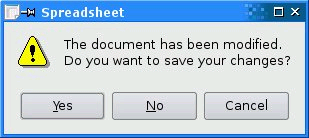
咋一看,QMessageBox::warning() <script type="text/javascript"> </script>看起来有些复杂,实际是很简单明了的。
QMessageBox::warning(parent, title, message, button0, button1, ...);
QMessageBox还提供其他函数如:information(),question()和critical(),每一个函数都有他们自己特殊的显示图标:
槽函数open()相应菜单File|Open,它首先也是调用okToContinue()处理为保存的信息。然后使用QFileDialog::getOpenFileName(),这个函数弹出一个对话框,让用户选择一个文件的名字,如果用户选择了一个文件,那么函数返回文件的名字,如果用户点击了Cancel按钮,则返回一个空字符串。
{
if (okToContinue()) {
QString fileName = QFileDialog::getOpenFileName( this ,
tr( " Open Spreadsheet " ), " . " ,
tr( " Spreadsheet files (*.sp) " ));
if ( ! fileName.isEmpty())
loadFile(fileName);
}
}
QFileDialog::getOpenFileName()的第一个参数是它的父控件。父子关系对于对话框来说和其他控件有些不同,一个对话框总是显示为一个窗口,如果它有父控件,那么它一般显示在父控件的中上位置,A child dialog also shares its parent's taskbar entry.(怎么准确翻译那,好像是共享父控件的一些东西,taskbar)
第二个参数是对话框使用的标题。第三个参数是显示的初始目录,”.”表示的是程序的当前目录。
第四个参数用来说明文件过滤器,即确定文件类型。文件过滤器由一个描述性的文本和通配符格式组成。如果我们在spreadsheet程序中除了支持自定义的文件格式外,还支持了Comma-separated values 文件和Lotus 1-2-3 文件,那么过滤器就要这样:
tr("Spreadsheet files (*.sp)/n"
<script type="text/javascript"> </script> "Comma-separated values files (*.csv)/n"
"Lotus 1-2-3 files (*.wk1 *.wks)")
loadFile()是一个私有函数,用来加载文件。把这段代码独立出来是因为在打开最近文件时我们还要使用它:
Spreadsheet::readFile()来读取硬盘的文件。如果读取成功,调用setCurrentFile() <script type="text/javascript"> </script>更新窗口标题。否则,该函数给出一个错误的提示框。通常,在低级别的控件中给出相信的错误信息是个好的习惯,这样可以清楚知道出错的原因。
{
if ( ! spreadsheet -> readFile(fileName)) {
statusBar() -> showMessage(tr( " Loading canceled " ), 2000 );
return false ;
}
setCurrentFile(fileName);
statusBar() -> showMessage(tr( " File loaded " ), 2000 );
return true ;
}
不管成功与否,程序的状态条上都显示2秒(2000毫秒)的状态信息,告诉用户程序的正在做的事情。
菜单File|Save是save()函数相应的。如果文件已经有了名字,或者是在磁盘上打开的,或者已经保存过,函数直接调用saveFile(),文件名字不变。否则调用saveAs()。
bool MainWindow::save()
{
if (curFile.isEmpty()) {
return saveAs();
} else {
return saveFile(curFile);
}
}
bool MainWindow::saveFile( const QString & fileName)
{
if ( ! spreadsheet -> writeFile(fileName)) {
statusBar() -> showMessage(tr( " Saving canceled " ), 2000 );
return false ;
}
setCurrentFile(fileName);
statusBar() -> showMessage(tr( " File saved " ), 2000 );
return true ;
}
bool MainWindow::saveAs()
{
QString fileName = QFileDialog::getSaveFileName( this ,
tr( " Save Spreadsheet " ), " . " ,
tr( " Spreadsheet files (*.sp) " ));
if (fileName.isEmpty())
return false ;
return saveFile(fileName);
}
菜单File|SaveAs相应函数为saveAs()。QFileDialog::getSaveFileName()提示用户输入文件名。如果用户点击了Cancel按钮,函数返回false,并将状态传递给调用者。如果文件已经存在,getSaveFileName()询问用户是否要覆盖。在getSaveFileName()的一个默认参数就是是否要覆盖,默认参数为QFileDialog::DontConfirmOverwrite。
当用户点击了File|Close菜单或者窗口标题栏上的关闭按钮,QWidget::close()就会被调用。并发送close()信号。重新实现QWidget::closeEvent()能够拦截这个消息,以便确定是否真的要关闭窗口,防止误操作。
{
if (okToContinue()) {
writeSettings();
event -> accept();
} else {
event -> ignore();
}
}
如果需要存盘或者用户选择了Cancel,那么就忽视这个事件,不关闭窗口。通常如果接受了这个事件,Qt就会隐藏这个窗口。私有函数writeSettings()保存应用程序当前的设置。当最后一个窗口也关闭后,应用程序中止。如果不需要这个功能,可以设置QApplication的quitOnLastWindowClosed属性为false。这样,程序会一直运行,直到我们调用函数QApplication::quit()。
<script type="text/javascript"> </script>setCurrentFile()函数中,我们让curFile这个私有变量保存当前正在编辑的文件的名字。这个变量保存的是全路径名,我们用函数strippedName()删除掉文件的路径,再在窗口的标题栏显示这个文件的名字。
{
curFile = fileName;
setWindowModified( false );
QString shownName = " Untitled " ;
if ( ! curFile.isEmpty()) {
shownName = strippedName(curFile);
recentFiles.removeAll(curFile);
recentFiles.prepend(curFile);
updateRecentFileActions();
}
setWindowTitle(tr( " %1[*] - %2 " ).arg(shownName)
.arg(tr( " Spreadsheet " )));
}
QString MainWindow::strippedName( const QString & fullFileName)
{
return QFileInfo(fullFileName).fileName();
}
每一个QWidget都有一个windowModified属性,如果有文件没有保存,那么就设置为true。否则设置为false。在Mac OS X平台,如果有没有保存的文件,在窗口的标题栏的关闭按钮旁有一个小点。在其他平台,在文件名后面加一个“*”表示。只要我们保持更新windowModified属性,把“[*]”放在合适的地方,Qt就能够自动处理。
传递给setWindowTitle()的文本是:
tr("%1[*] - %2").arg(shownName).arg(tr("Spreadsheet"))
QString::arg()函数用自己的参数代替文本中的数字%n,并返回结果字符创。上面语句有两个.arg(),分别用来代替%1,%2 <script type="text/javascript"> </script>。如果文件名为“budget.sp”,且没有加载翻译文件,那么显示的字符串就是“budget.sp[*] - Spreadsheet”。也可以简写如下:
setWindowTitle(shownName + tr("[*] - Spreadsheet"));
但是使用arg()更加灵活且容易实现国际化。
打开文件后,我们要更新rencentFiles(最近打开文件列表)。使用removeAll()函数删除列表里的这个文件名,然后把它加在列表的前面。最后调用updateRecentFileActions()更新File菜单项。
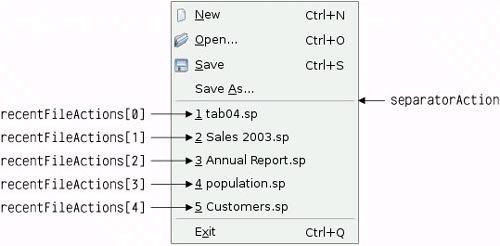
首先我们用一个java样式的迭代器删除不存在的文件,因为有些文件可能在列表中但是已经被删除掉了。recentFiles的变量类型是QStringList。第11章详细介绍容器,迭代器及它们与c++标准模板库(STL)的关系。
{
QMutableStringListIterator i(recentFiles);
while (i.hasNext()) {
if ( ! QFile::exists(i.next()))
i.remove();
}
for ( int j = 0 ; j < MaxRecentFiles; ++ j) {
if (j < recentFiles.count()) {
QString text = tr( " &%1 %2 " )
.arg(j + 1 )
.arg(strippedName(recentFiles[j]));
recentFileActions[j] -> setText(text);
recentFileActions[j] -> setData(recentFiles[j]);
recentFileActions[j] -> setVisibl e( true );
} else {
recentFileActions[j] -> setVisible( false );
}
}
separatorAction -> setVisible( ! recentFiles.isEmpty());
}
再看文件列表,后一部分我们使用了数组索引方式。每一个文件用一个&号,数字序号,一个空格,和文件名组成,行为名字就是这个字符串。例如,如果第一个文件是C:/My Documents/tab04.sp,那么第一个行为显示的文本就是“&1 tab04.sp”。
每一个行为都有一个大data项,存储QVariant <script type="text/javascript"> </script>类型的数据。QVariant能够存贮很多c++数据类型和Qt数据类型,将在第11章进行介绍。这里我们存储文件的全名,这样在将来我们打开文件时就可以很方便的找到它。
如果用户选择了一个最近打开的文件,openRecentFile()就被调用。okToContinue()用来检查是否需要存盘。这个函数特别的地方就是用QObject::sender()得到信号的发送者。
{
if (okToContinue()) {
QAction * action = qobject_cast < QAction *> (sender());
if (action)
loadFile(action -> data().toString());
}
}
qobject_case<T>()实现基于moc生成的元信息的动态类型转换。它返回一个QObject类的子类对象的指针,如果这个对象不能转换成类型T,返回一个空指针。和标准c++的dynamic_case<T>不同,qobject_cast<T>()只在动态库内使用。在这个例子中,我们把一个QObject指针变为一个QAction指针。如果转换成功,调用loadFile(),打开保存在QAction的data属性中保存的文件。
需要说明的是,因为我们知道发送者是一个QAction对象,如果使用static_cast<T>或者一个传统的C样式的类型转换都能正确。






















 3251
3251











 被折叠的 条评论
为什么被折叠?
被折叠的 条评论
为什么被折叠?








